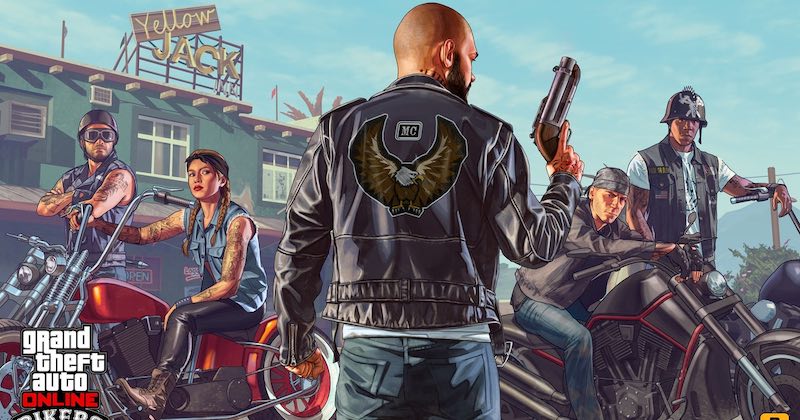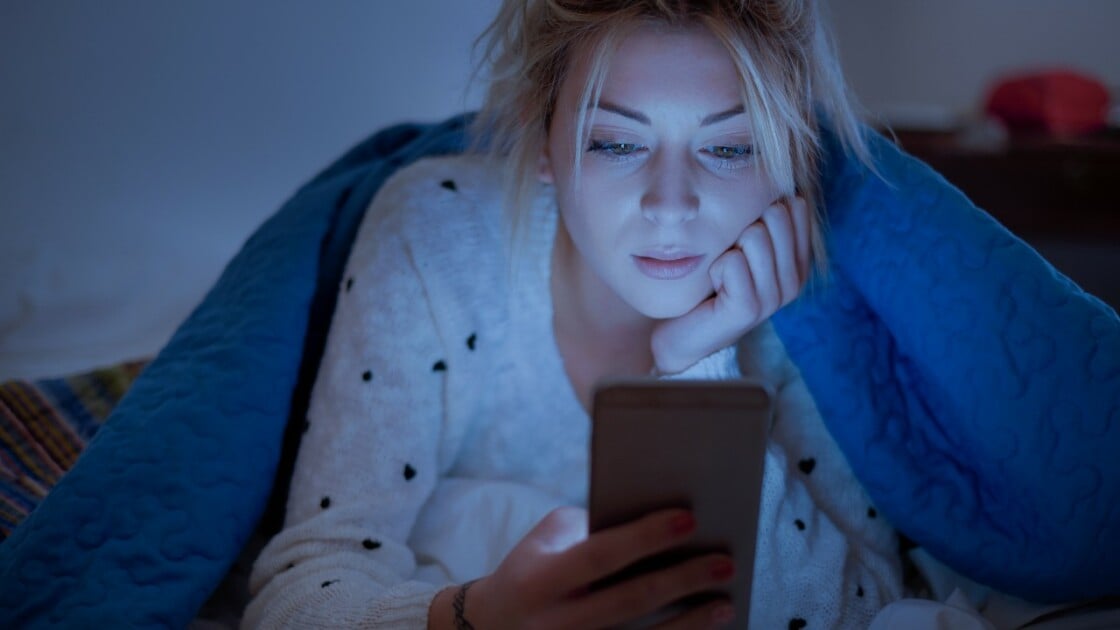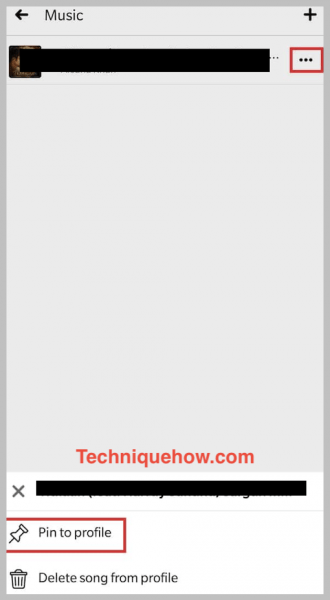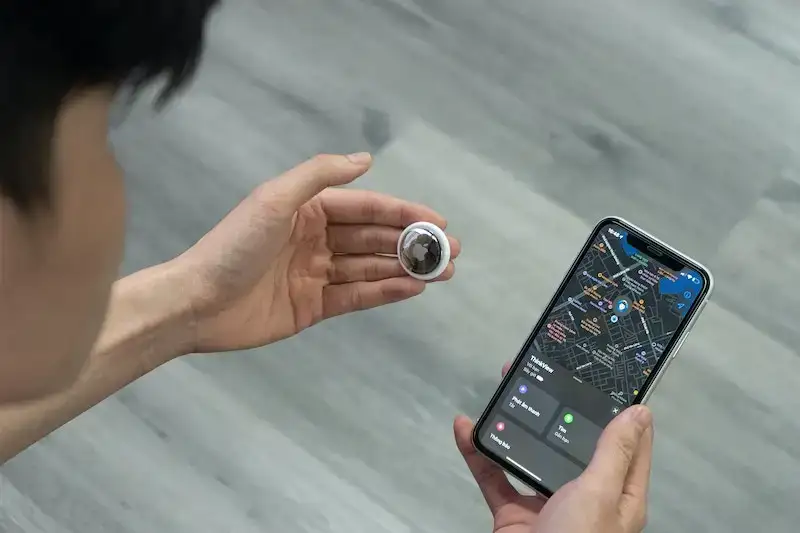Rockstar Games cung cấp các trò chơi trực tuyến phổ biến như Halloween Bunker Series, The Halloween Pass, Red Dead và Grand Theft Auto. Người chơi có thể chơi bất kỳ trò chơi nào trong ứng dụng trò chơi trong khi tương tác với những người chơi khác.
Nhưng một số người dùng đã báo cáo lỗi rằng dịch vụ trò chơi Rockstar của họ không khả dụng trên PC chạy Windows 10. Sự cố này đặc biệt phổ biến đối với người dùng chơi trò chơi GTA 5 và GTA Online. Điều này xảy ra trên máy tính của bạn vì nhiều lý do. Đầu tiên là khi các máy chủ của Rockstar Games ngừng hoạt động. Khác là khi có sự cố với kết nối mạng của bạn. Máy tính của bạn có thể không hoạt động bình thường hoặc có sự cố với phần mềm chống vi-rút của bạn.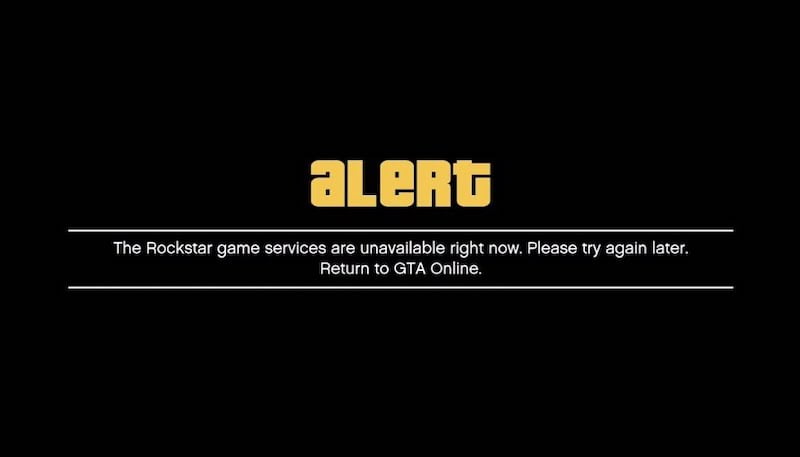
Để giúp bạn khắc phục lỗi trên PC, hãy xem các giải pháp bên dưới.
Khắc phục các dịch vụ trò chơi Rockstar không khả dụng trên PC cho GTA 5, v.v.
Giải pháp số 1 – Tắt và bật lại thiết bị của bạn
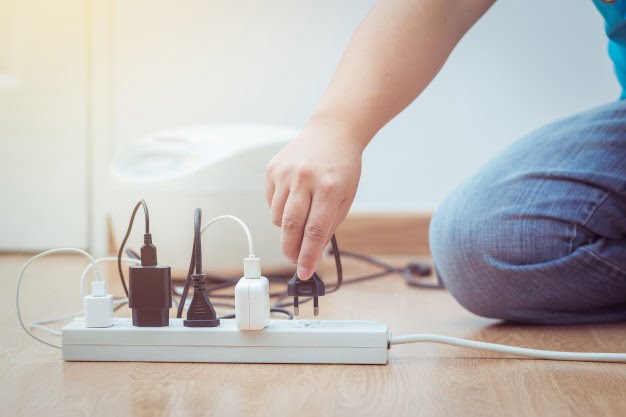 Tín dụng: Sirastock / Freepik.
Tín dụng: Sirastock / Freepik.
Cập nhật nhanh trên máy tính và bộ định tuyến của bạn có thể giúp khắc phục lỗi.
- Tắt máy tính của bạn và ngắt kết nối tất cả các thiết bị.
- Chờ ít nhất 1 phút.
- Kết nối lại bộ định tuyến và modem của bạn.
- Sau khi kết nối hoàn toàn, hãy bật máy tính của bạn và thử lại.
Giải pháp # 2 – Vô hiệu hóa phần mềm chống vi-rút của bạn.
 Tín dụng: Krisikorn / Freepik.
Tín dụng: Krisikorn / Freepik.
Trong quá trình chơi trò chơi, phần mềm chống vi-rút của bạn có thể chặn trò chơi do lượng tài nguyên tiêu thụ quá lớn. Bạn có thể thử tắt phần mềm chống vi-rút của mình và kiểm tra xem nó có gây ra lỗi hay không. Nếu vậy, bạn có thể tắt phần mềm mỗi khi chơi trò chơi và bật lại sau đó.
Để tắt phần mềm chống vi-rút, hãy tìm kiếm chương trình. Nhấp chuột phải vào biểu tượng và chọn Tắt. Để bật nó, hãy làm theo quy trình tương tự và chọn Bật.
Giải pháp # 3 – Kiểm tra Tin tức trò chơi Rockstar
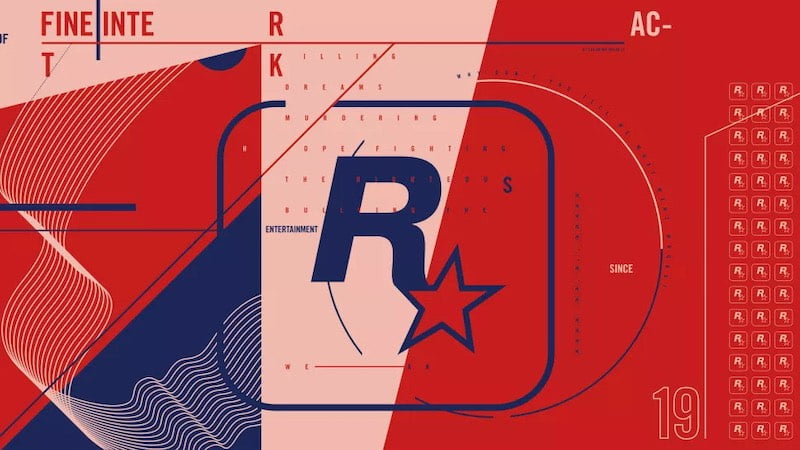 Tín dụng: Rockstar Games.
Tín dụng: Rockstar Games.
Máy chủ có thể không chạy. Nếu điều này xảy ra, tất cả những gì bạn cần làm là đợi Rockstar Games sửa chữa các máy chủ của họ. Hãy theo dõi tin tức và cập nhật trên các diễn đàn trực tuyến hoặc trang web của họ.
Giải pháp # 4 – Tắt máy chủ proxy.
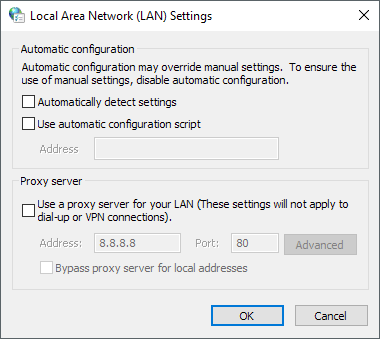
- Khởi chạy hộp thoại Run.
- Nhập inetcpl.cpl và nhấn Enter.
- Chuyển đến tab Kết nối.
- Trong phần Cài đặt LAN, bấm vào hộp Cài đặt LAN.
- Tìm máy chủ proxy và bỏ chọn để tắt.
Giải pháp nào trên đây sẽ giúp bạn sửa lỗi? Cho chúng tôi biết trong các ý kiến dưới đây.